Einrichtungstutorial: App finAPI Connector
Einrichtung finAPI
Dieses Tutorial ist eine Schritt-für-Schritt-Anleitung zur Einrichtung des finAPI Connectors.
1. Schnittstelle
Um sich mit der finAPI verbinden zu können ist eine Schnittstelle zu tricoma-fulfillment zwingend notwendig. Diese dient als Zwischenstelle für die Authentifizierung zwischen Ihrem tricoma und der finAPI - Schnittstelle.
Öffnen Sie den finAPI Connector und wählen Sie unter Einstellungen -> Schnittstelle die gewünschte tricoma fulfillment Schnittstelle aus. Bestätigen anschließend Ihre Auswahl mit "Speichern".
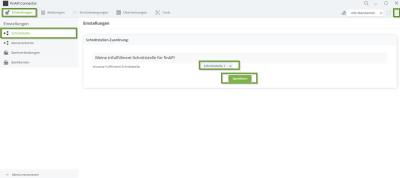
Einrichtungstutorial: App finAPI Connector
Eine Anleitung zur Einrichtung Ihres tricoma fulfillment Accounts finden Sie hier ->
Einrichtung und Anmeldung bei tricoma fulfillment2. Benutzerkonto
Über den Menüpunkt "Benutzerkonto" können Sie nun einen Benutzer anfragen. Dieser wird am fulfillment-Server generiert und registriert.
Wählen Sie hierfür einen beliebigen Titel aus und drücken auf "Anfragen". Nach einem kleinen Augenblick wurde der Benutzer in Ihrem System gespeichert.
Ebenfalls wurde im gleichen Zuge der Access-Token für diesen Benutzer generiert und in der Datenbank abgelegt. Dieser dient zur Authentifizierung Ihres Benutzers für die Kommunikation mit der finAPI-Schnittstelle.
Damit keine Transaktionen doppelt in das tricoma System überragen werden, legen Sie gleich ein Startdatum der Transaktionen fest. Ab diesem Datum werden nach vollständiger Einrichtung Transaktionen abgeholt und gespeichert.
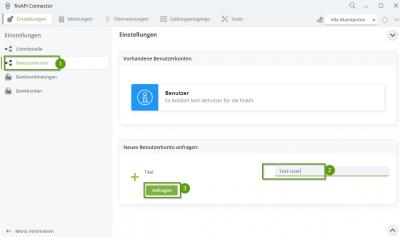
Einrichtungstutorial: App finAPI Connector
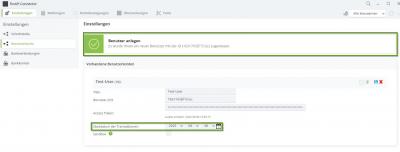
Einrichtungstutorial: App finAPI Connector
3. Bankdaten importieren
Um manuell alle Bankdaten des Benutzerkontos ins tricoma System zu laden, klicken Sie auf Tools -> Banken importieren und wählen Sie dort das entsprechende Benutzerkonto aus.
Nach dem ersten erfolgreichen Importieren der Bankdaten ist es möglich, Ihr Bankkonto mit einer Bank zu verbinden.
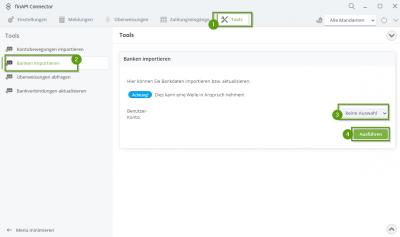
Bankdaten importieren Tools
4. Bankverbindungen
Wählen Sie Ihr angelegtes Benutzerkonto aus und vergeben Sie einen beliebigen Verbindungsnamen.
Anschließend wählen Sie Ihre Bank im Dropdown-Menü aus. Hier können Sie nach der Bankleitzahl oder Banknamen suchen. Sobald Sie Ihre Angaben speichern, öffnet sich die
finAPI-Webform.
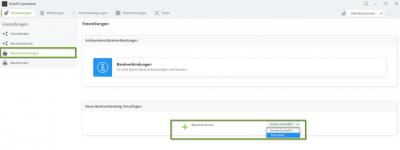
Einrichtungstutorial: App finAPI Connector
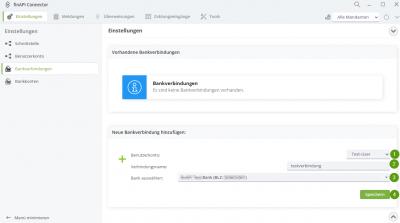
Einrichtungstutorial: App finAPI Connector
Die fin-API Webform:Hier geben Sie ihre Onlinebanking-Zugangsdaten an. Um neue Transaktionen bei der Bank abfragen zu können, müssen Sie hierfür Ihre Zugangsdaten für das Onlinebanking hinterlegen und die Checkboxen aktivieren, ansonsten müssen Sie, bevor Sie die Kontobewegungen importieren können, eine manuelle Aktualisierung der Bankverbindung durchführen. Klicken Sie nun auf "Weiter".
Jetzt durchlaufen Sie den TAN-Prozess. Wählen Sie hierfür die gewünschte Methode aus und durchlaufen diesen. Dabei werden Ihre Bankdaten und Transaktionen abgerufen. Nach dem Ladeprozess werden Sie auf eine Bestätigungsseite weitergeleitet.
Sollten in der Übersicht "Importierten Konten" nicht alle gewünschten Konten dabei sein, können Sie bei Bedarf weitere Konten abrufen, indem Sie auf "Weitere Konten abrufen" klicken.
Wenn Sie weitere Konten abrufen, durchlaufen Sie eine verkürzte Version des eben beschriebenen Prozesses. Ansonsten können Sie die Seite schließen.
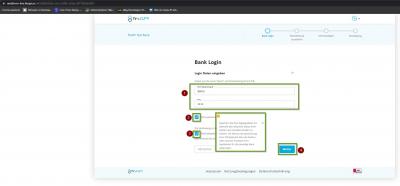
Einrichtungstutorial: App finAPI Connector
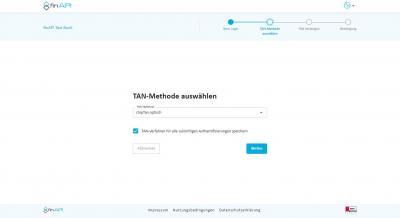
Einrichtungstutorial: App finAPI Connector
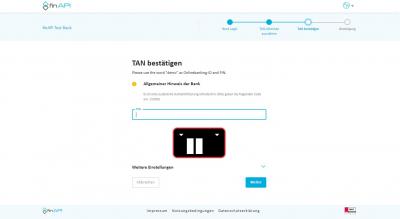
Einrichtungstutorial: App finAPI Connector
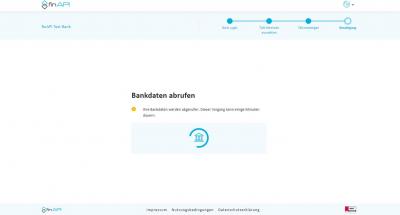
Einrichtungstutorial: App finAPI Connector
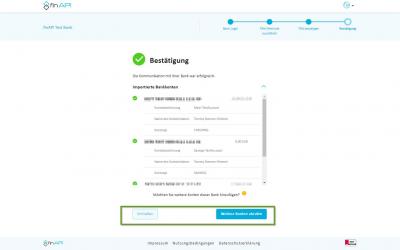
Einrichtungstutorial: App finAPI Connector
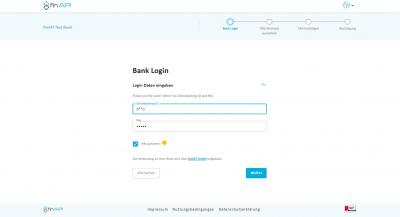
Einrichtungstutorial: App finAPI Connector
Zurück zu tricoma:Klicken Sie erneut auf den Menüpunkt "Bankverbindungen" im finAPI Connector, um diese Seite zu aktualisieren. Im Anschluss ist in der Bankverbindung nun die
Bankverbindung-ID eingetragen. Ebenso sollte der Status "Authentifiziert" sein.
Um die Sicherheit seitens finAPI GmbH zu gewährleisten, ist eine Authentifizierung durch eine Aktualisierung der Bankverbindung
in einem regelmäßigen Intervall notwendig. Sollte der Status auf "Authentifizierung durch Update erforderlich" stehen, führen Sie bitte eine Aktualisierung der Bankverbindung durch.
Siehe dazu ->
Bankverbindung aktualisieren
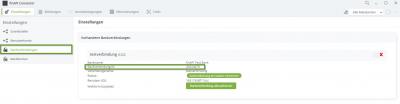
Einrichtungstutorial: App finAPI Connector
5. Bankkonten
Weiter geht es mit den Bankkonten. Hier stehen nach dem Import der Bankverbindung(en) alle angelegten triocma-Bankkonten zur Auswahl. Verknüpfen Sie diese mit dem dazugehörigen importieren Bankkonto durch Auswahl im Dropdown-Menü und speichern Sie anschließend ab.
Sollten Sie noch kein tricoma-Bankkonto angelegt haben, müssen Sie diese vorher in der App Bankkontenabgleich (Inklusiv-App) anlegen. Mehr dazu hier ->
tricoma-Bankkonto anlegenWichtiger Hinweis:Ohne diese Verknüpfung können keine Transaktionen und Überweisungen mit Bankkonten (finAPI) abgerufen oder durchgeführt werden. Des Weiteren werden nur verknüpfte Bankkonten verrechnet.
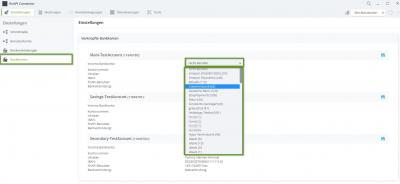
Einrichtungstutorial: App finAPI Connector
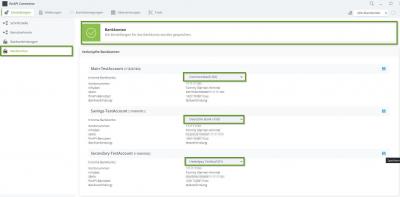
Einrichtungstutorial: App finAPI Connector
Die Einrichtung des finAPI Connectors ist hiermit abgeschlossen.
Weiterführende Links
>
Überweisungen mit finAPI>
Kontobewegungen importieren




